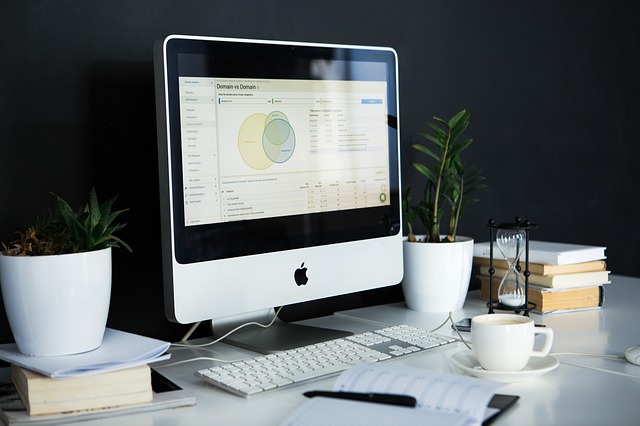エックスサーバーの無料キャンペーンでドメインを取得する方法
前回、エックスサーバーのドメイン無料キャンペーンを契約する方法をお伝えいたしました。
次の手順は、ドメインを決定することです。
現在のままだと「〇〇〇(←最初にあなたが決めたドメイン).xsrv.jp」なのです。この「.xsrv.jp」の部分が今回の無料キャンペーンで「.com」とか「.net」などに変更することができるのです。もちろん「〇〇〇」の部分も変更できます。
では、早速その手順を見ていきましょう。
まずはエックスサーバーのインフォパネルにログインしていただきます。
次にこちらの動画で手順をご確認くださいね。
動画でも説明しましたが、まだまだこれだけでは実際に使用することができません。
次の動画ではエックスサーバーでドメインを使えるようにする方法をお伝えいたします。
今回の作業ではドメインをエックスサーバで取得していただきましたが、ドメインは実は「お名前.com」といったドメイン専門のところでも取得できます。
例えば今回は「.com」「.net」「.org」「.biz」「.info」の5種から選択できましたが、他にも「.ne.jp」とか「.co」「.jp」などいろいろありますよね?
他のドメインを見て見たい方は、↓のお名前.com公式ページをご覧ください。
もし、他でドメインを取得された場合に、手順は多々あるのですが最後にこちらで[keikou]エックスサーバーでこのドメインを使用するという処理[/keikou]が必要です。今回の処理がそれにあたります。
それではもう一度、エックスサーバーのインフォパネルへいきましょう。
その後、エックスサーバで実際にドメインを使えるようにする手順はこちら↓
これで、やっとあなたが決定した独自のドメインを使えるようになりました。
今回は以上になります。
次の手順は、エックスサーバーにWordpressをインストールする方法になります。
エックスサーバーでWordpressをインストールする方法